Wskazówka
Musisz wziąć pod uwagę, że możesz utracić dane iPhone'a, gdy chcesz naprawić czerwony ekran śmierci iPhone'a.
Szkoda, że Twój iPhone miał problemy z ekranem, takie jak czarny ekran, niebieski ekran i czerwony ekran. Każdy z nich może doprowadzić do śmierci Twojego iPhone'a. Możesz także stracić dane swojego iPhone'a. Szczególnie w przypadku użytkowników iPhone'a 6, po zaktualizowaniu wersji iOS lub wrzuceniu iPhone'a do wody, ich iPhone 6 utknąłby na czerwony ekran.

Napraw problem z czerwonym ekranem iPhone'a iPad
Właściwie, jak iPhone 15/14/13/12/11/XS/XR/X/8/7/SE/6s Plus/6s/6 Plus/6/5s/5c/5/4S/4/3GS, wszystkie mogą doświadczyć czerwonego ekranu śmierci. Tutaj przedstawiamy Ci, jak to zrobić naprawić czerwony ekran iPhone'a.
Ponieważ nie można było dotknąć ekranu iPhone'a po tym, jak telefon zmienił się w czerwony ekran, można użyć przycisków „Strona główna” i „Zasilanie” oraz iTunes, aby rozwiązać problemy z czerwonym ekranem iPhone'a.
Większość ludzi myśli o operacji ponownego uruchomienia iPhone'a. Jak zrestartować iPhone'a? Wystarczy nacisnąć i przytrzymać przycisk „Zasilanie”, aż na ekranie iPhone'a pojawi się przypomnienie „Przesuń, aby wyłączyć”. I przesuń go, aby wyłączyć telefon. Następnie naciśnij i przytrzymaj jednocześnie przyciski „Strona główna” i „Zasilanie”, aż logo Apple pojawi się na ekranie iPhone'a.
Jeśli ponowne uruchomienie iPhone'a nie działa, musisz zresetować iPhone'a. Naciśnij jednocześnie przyciski „Strona główna” i „Zasilanie”, aż zobaczysz logo Apple na ekranie. Spowoduje to automatyczne zresetowanie telefonu iPhone.
Oczywiście, jeśli żadna z wyżej wymienionych metod nie pozwoli Ci skutecznie naprawić czerwonego ekranu iPhone'a, nadal mamy najbardziej wydajną metodę. Oznacza to, że możesz rozwiązać problem z czerwonym ekranem iPhone'a Odzyskiwanie systemu iOS funkcjonować. Poniżej znajdują się instrukcje krok po kroku, ale po pierwsze, pobierz bezpłatnie System iOS Recovery na swój komputer.
1Uruchom odzyskiwanie systemu iOS
Uruchom to oprogramowanie do naprawy czerwonego ekranu iPhone'a na swoim komputerze. Podłącz do niego iPhone'a za pomocą kabla USB. Kliknij „Więcej narzędzi” w lewej kolumnie, a następnie w oknie podglądu kliknij „Odzyskiwanie systemu iOS”. Następnie kliknij przycisk „Start”, aby rozpocząć naprawianie czerwonego ekranu iPhone'a.

2Wejdź w tryb odzyskiwania
Odzyskiwanie systemu iOS spróbuje automatycznie rozpoznać problem z czerwonym ekranem iPhone'a. Kliknij „Start”, aby kontynuować.

Krok 3 Szybko napraw czerwony ekran iPhone'a
Tutaj możesz wybrać opcję „Bezpłatna szybka naprawa”, aby w ciągu minuty naprawić niektóre typowe problemy, takie jak awaria, zawieszenie lub inne problemy.

Jeśli ten darmowy sposób nie zadziała, po prostu kliknij „Napraw”, aby naprawić czerwony ekran iPhone'a w następnym kroku.
Krok 4 Napraw profesjonalnie czerwony ekran iPhone'a
W wyskakującym okienku wybierz tryb naprawy z „Tryb standardowy” lub „Tryb zaawansowany” i kliknij „Potwierdź”, aby kontynuować.

Krok 5 Na tym etapie oprogramowanie automatycznie wykryje informacje o telefonie iPhone. Jeśli informacje nie są poprawne, po prostu je zmodyfikuj i wybierz wersję iOS, którą chcesz zainstalować na tym iPhonie po naprawie.

Na koniec kliknij przycisk „Napraw”, aby natychmiast naprawić czerwony ekran iPhone'a.

Jeśli zresetowanie iPhone'a nadal nie może naprawić czerwonego ekranu iPhone'a, musisz przywrócić lub zaktualizować iPhone'a za pomocą iTunes.
1Połącz swój iPhone z iTunes
Pobierz najnowszą wersję iTunes na swój komputer i uruchom ją. Następnie podłącz iPhone'a do iTunes za pomocą kabla USB.
2Zresetuj swój iPhone
Łącz się z iTunes, zresetuj iPhone'a, przytrzymując i naciskając przyciski „Strona główna” i „Zasilanie”, aż na telefonie pojawi się logo iTunes. W tym momencie wiesz, że iTunes wykrywa twój iPhone. (iTunes nie rozpoznaje iPhone'a?)
3Przywróć lub zaktualizuj iPhone'a
Po wyświetleniu logo iTunes na iPhonie zobaczysz opcję „Przywróć” lub „Aktualizuj” w iTunes i wybierz każdy z nich. IPhone zostanie przywrócony z kopiami zapasowymi iTunes lub ponownie zainstaluje wersję iOS z najnowszą aktualizacją iOS.
Wskazówka
Musisz wziąć pod uwagę, że możesz utracić dane iPhone'a, gdy chcesz naprawić czerwony ekran śmierci iPhone'a.
Jeśli jesteś tak nieostrożny, że tracisz dane iPhone'a po zresetowaniu iPhone'a, musisz być bardzo przygnębiony. Tutaj przedstawiamy bezpieczne i szybkie rozwiązanie - Odzyskiwanie danych iPhone. Pomaga odzyskać dane iPhone'a z czerwonym ekranem. Po prostu wypróbuj za darmo!
1Zainstaluj i uruchom aplikację iPhone do odzyskiwania danych
Po pobraniu oprogramowania na komputer zainstaluj i uruchom, a następnie podłącz iPhone'a z czerwonym ekranem do komputera kablem USB. Odzyskiwanie danych rozpozna je automatycznie.
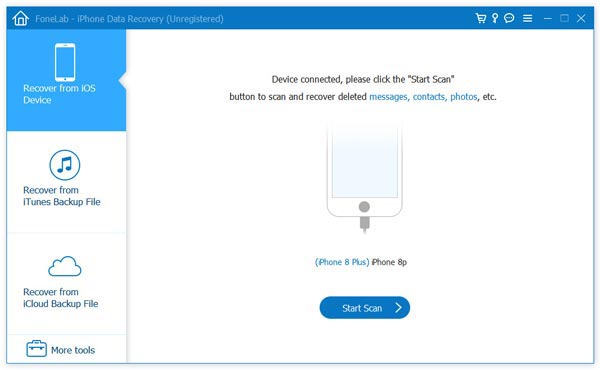
2Wybierz „Odzyskaj z plików kopii zapasowej iTunes”
Kiedy twój czerwony ekran iPhone'a pokazuje się w interfejsie tego programu i masz kopię zapasową iPhone'a w iTunes, po prostu wybierz drugi tryb „Odzyskaj z plików kopii zapasowej iTunes”.

3Wybierz jeden z plików kopii zapasowej iTunes do skanowania
Po wybraniu opcji odzyskiwania z kopii zapasowej iTunes, w głównym interfejsie tej aplikacji do odzyskiwania danych pojawi się kilka plików kopii zapasowych. Możesz wybrać nazwę telefonu i rozpocząć skanowanie plików kopii zapasowej iTunes.
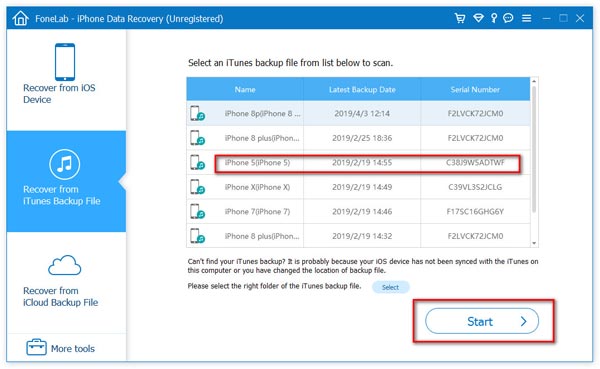
4Odzyskaj utracone dane z iPhone'a na czerwonym ekranie
Po zakończeniu skanowania możesz wyświetlić wszystkie dane wymienione w lewym oknie, wybrać dane, które chcesz odzyskać lub wszystkie dane, i kliknąć „Odzyskaj”, aby odzyskać utracone dane z czerwonego ekranu iPhone'a.
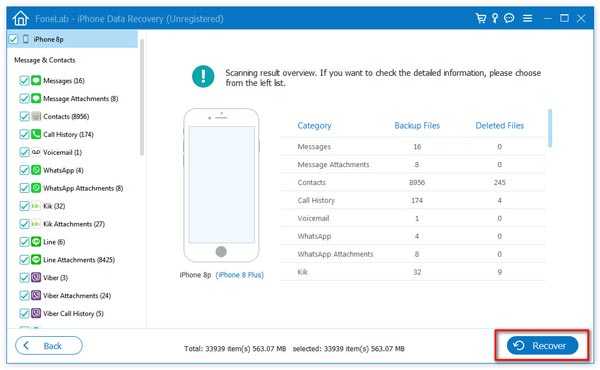
Teraz musisz wiedzieć, jak naprawić czerwony ekran śmierci iPhone'a, a jeśli powyższe rozwiązania w ogóle nie są przydatne, możesz przejść do sklepu Apple, aby naprawić iPhone'a z czerwonym ekranem. Powodzenia!
Naprawiony czerwony ekran można wyłączyć za pomocą powyższych kroków.
Możesz nauczyć się kroków z poniższego filmu:

